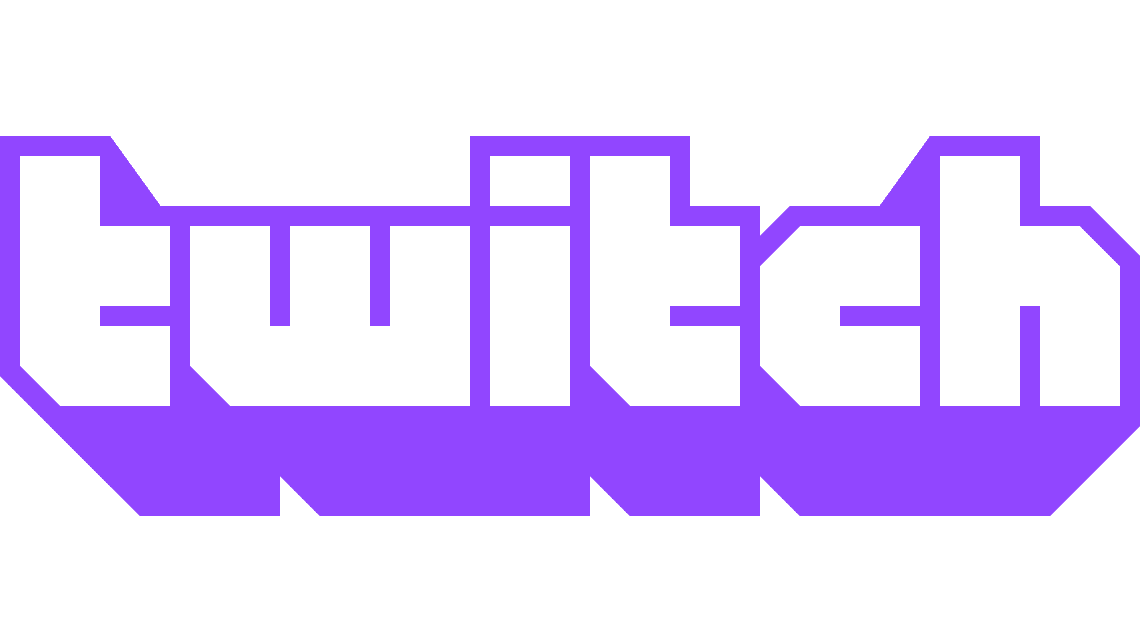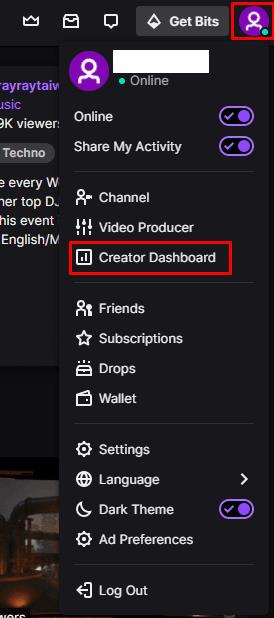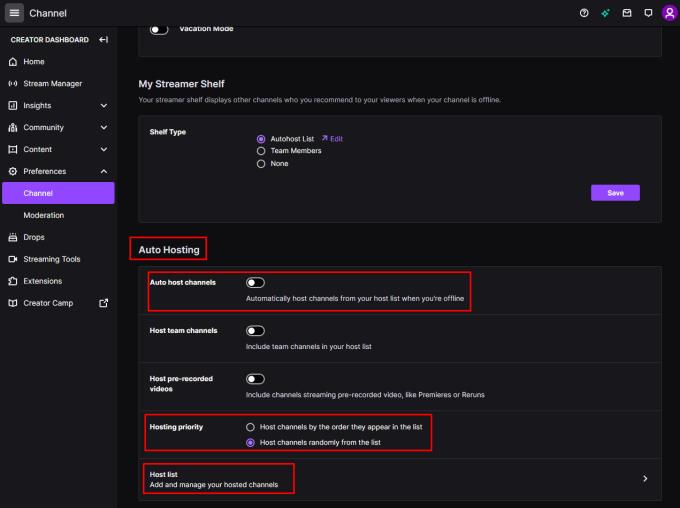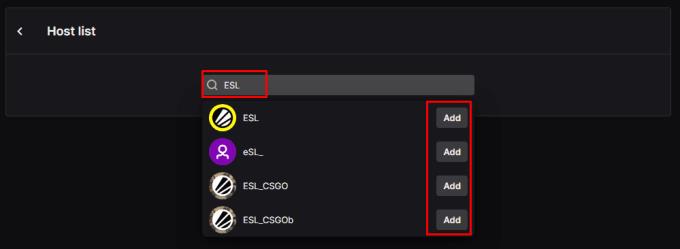Nunca puede transmitir las 24 horas del día, los 7 días de la semana, en algún momento necesita un tiempo de inactividad, incluso si es solo para dormir. Durante este tiempo, su canal de Twitch simplemente permanece inactivo, sin hacer nada. Si bien puede dejar su página en una imagen de banner dando la bienvenida a nuevos espectadores o informando a los visitantes cuándo comenzará su próxima transmisión, puede optar por usar su transmisión para apoyar y promover a otros transmisores también.
Este proceso de usar tu canal para apoyar a otros streamers se llama "hosting" y esencialmente reproduce la transmisión de otra persona en la página de tu canal. Si bien puede optar por alojar otros transmisores manualmente, esto requeriría que lo recuerde con regularidad y requiera una transmisión que recomiende que esté disponible en el momento adecuado. En cambio, es más fácil configurar su canal para alojar automáticamente uno o más canales cuando estén en vivo y usted no.
Si desea configurar su canal para que aloje automáticamente las transmisiones de sus amigos cuando no esté conectado, puede hacerlo a través del panel del creador. Para abrir el panel, haz clic en tu foto de perfil en la esquina superior derecha, luego haz clic en "Panel del creador".
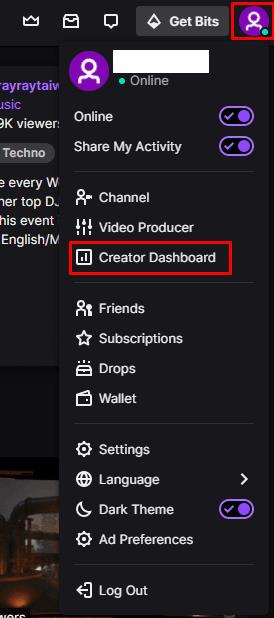
Haz clic en tu foto de perfil y luego en "Panel del creador" para poder configurar restricciones sobre quién puede crear clips del contenido de tu canal.
Una vez en el panel del creador, expanda la categoría "Preferencias" en la columna de la izquierda, luego haga clic en "Canal" y desplácese hasta la parte inferior hasta la tercera hasta la última sección, titulada "Alojamiento automático". Para habilitar el alojamiento automático, haga clic en el control deslizante "Canales de alojamiento automático" a la posición "Activado". Sin embargo, para que esto funcione, debe agregar los canales que desea alojar a su "Lista de hosts" y elegir cómo desea priorizarlos.
Para establecer la preferencia de priorización de la lista, utilice la configuración "Prioridad de alojamiento" para elegir entre "Canales anfitriones por el orden en que aparecen en la lista" o "Canales anfitriones aleatoriamente de la lista". Una vez que haya hecho esto, haga clic en "Lista de hosts" para administrar la lista de canales que albergará automáticamente.
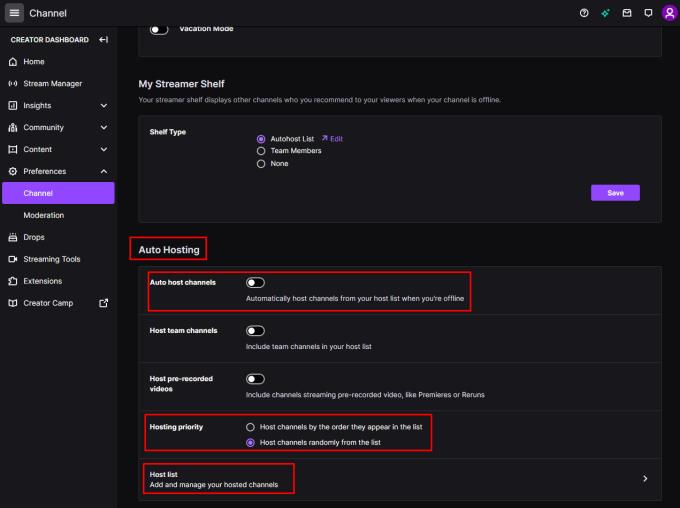
En las preferencias de canal, habilite "Canales de host automático", elija su "Prioridad de hospedaje", luego configure su "Lista de hosts".
En la lista de anfitriones, busque el nombre de usuario del canal o canales que desea alojar automáticamente, luego haga clic en "Agregar" cuando los encuentre. Si elige “Alojar canales por el orden en que aparecen en la lista”, debe hacer clic y arrastrar las entradas en su lista para reordenarlas según sus preferencias.
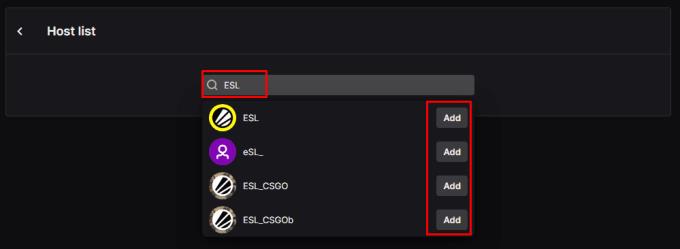
Busque los canales que desea alojar automáticamente y vuelva a ordenarlos si necesita configurar su prioridad.